Kaip prijungti bluetooth ausines prie kompiuterio
 Ausinės yra vienas iš pagrindinių priedų, kuriuos būtina įsigyti norint naudoti su kompiuteriu, televizoriumi ar išmaniuoju telefonu. Jų teikiamą naudą sunku neįvertinti – jų pagalba galėsite ne tik klausytis muzikos ar mėgautis mėgstama programa, neblaškydami artimųjų dėmesio, bet ir leisti medijos failus darbui ar bendrauti naudodami tokias programas kaip Skype ir kt. Pastaruoju metu šiuolaikinėje rinkoje pasirodo vis daugiau naujų modelių, kurių kiekvienas nenustoja stebinti plačiu funkcijų ir galimybių spektru. Belaidės ausinės šiuo metu yra populiarumo viršūnėje – jos itin patogios, kai naudojamos įvairiems tikslams. Bet kaip prijungti tokį priedą prie kompiuterio? Kokie sunkumai iškyla proceso metu? Apie visa tai sužinosite mūsų straipsnyje.
Ausinės yra vienas iš pagrindinių priedų, kuriuos būtina įsigyti norint naudoti su kompiuteriu, televizoriumi ar išmaniuoju telefonu. Jų teikiamą naudą sunku neįvertinti – jų pagalba galėsite ne tik klausytis muzikos ar mėgautis mėgstama programa, neblaškydami artimųjų dėmesio, bet ir leisti medijos failus darbui ar bendrauti naudodami tokias programas kaip Skype ir kt. Pastaruoju metu šiuolaikinėje rinkoje pasirodo vis daugiau naujų modelių, kurių kiekvienas nenustoja stebinti plačiu funkcijų ir galimybių spektru. Belaidės ausinės šiuo metu yra populiarumo viršūnėje – jos itin patogios, kai naudojamos įvairiems tikslams. Bet kaip prijungti tokį priedą prie kompiuterio? Kokie sunkumai iškyla proceso metu? Apie visa tai sužinosite mūsų straipsnyje.
Straipsnio turinys
Ar galima prie kompiuterio prijungti bluetooth ausines?
„Bluetooth“ ausinės yra tiek pilnaverčių didelių modelių, tiek mažų ausinių, kurios dažnai naudojamos kartu su naujausiais telefonų modeliais ar muzikos grotuvais. Nepriklausomai nuo to, kokį priedą įsigysite, jį gana paprasta prijungti prie kompiuterio.
Nedaug žmonių žino, kad beveik kiekvienas šiuolaikinis kompiuteris turi Bluetooth funkciją. Tai labai supaprastina bet kokių belaidžių priedų naudojimą, nes juos prijungti labai paprasta. Procedūra užtruks mažiau nei minutę ir bet kas, net pradedantysis kompiuterio ar nešiojamojo kompiuterio vartotojas, gali susitvarkyti.
Šios programos darbas geriausiai organizuojamas naujausioje Windows versijoje, todėl prieš pradedant darbą rekomenduojama atnaujinti sistemą pagal visus siūlomus parametrus. Jei to nepadarysite, nesant svarbių atnaujinimų, ausinės gali visai neveikti arba prisijungti netinkamai.

Tokių ausinių naudojimo pranašumai yra keli punktai:
- nereikalingų laidų nebuvimas padidina mobilumą ir patogumą naudojant priedą;
- kuo lengvesnis visų galimų funkcijų valdymas – norint naudotis tokiomis ausinėmis nereikia jokių specialių įgūdžių ar žinių technologijų srityje;
- suderinamumas su daugybe operacinių sistemų;
- ilgas tarnavimo laikas – dėl mažesnio įrenginio elementų skaičiaus sumažėja mechaninių ir kitų pažeidimų rizika.
Taigi, kaip prijungti „Bluetooth“ ausines prie kompiuterio ir ko tam reikia? Griežtai vadovaudamiesi pateiktomis instrukcijomis galėsite prisijungti be jokių problemų.
Kaip prijungti belaides ausines prie Windows kompiuterio
Pirmas žingsnis yra išsiaiškinti, ar jūsų kompiuteryje yra „Bluetooth“ funkcija. Tai yra pagrindinis ir vienintelis reikalavimas, kurio nebuvimas gali turėti įtakos galimybei prijungti „Bluetooth“ ausines.
Norėdami patikrinti, turėsite eiti į „Windows“ įrenginių tvarkytuvę. Čia galite aptikti visus prijungtus įrenginius, juos valdyti, taip pat atidaryti mums reikalingą programą.Spustelėkite „Bluetooth“ skirtuką, kurį lengva rasti pagal atpažįstamą mėlyną piktogramą.
Pats jo buvimas yra geras ženklas ir rodo ryšio galimybę. Tada išskleidžiamajame sąraše turite spustelėti adapterį. Spustelėkite jį ir įsitikinkite, kad jis aktyvus.
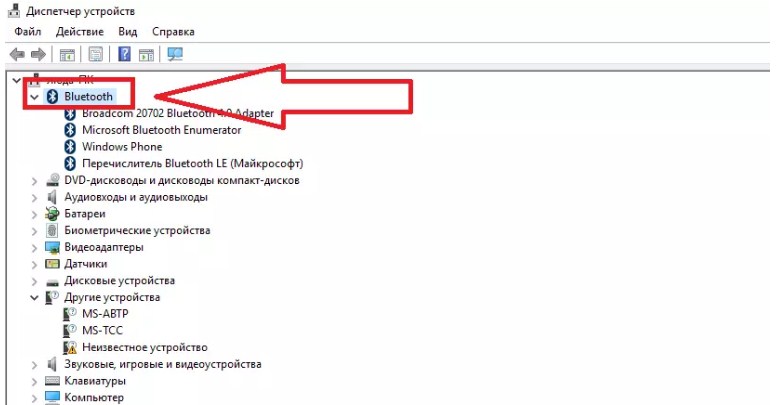
SVARBU. Atkreipkite dėmesį, kad tolesniems veiksmams reikalinga interneto prieiga. Jos pagalba į įrenginį bus atsisiunčiamos visos priedo veikimui svarbios tvarkyklės. Tai atliekama automatiškai ir iš oficialios svetainės, todėl nereikia jaudintis.
Visa tai įvyks prijungus išorinį adapterį arba įdėjus tinkamą kompaktinį diską. Anksčiau minėtoje užduočių tvarkyklėje atsidarys aktyvus „Bluetooth“ skirtukas.
Po to galite pradėti prisijungti. Dabar reikia eiti į papildomą darbalaukio skirtuką. Yra belaidžių adapterių valdymo piktograma. Spustelėję Bluetooth piktogramą, atsidariusiame meniu pamatysite mygtuką "Pridėti naują įrenginį". Turėtumėte jį spustelėti ir atlikti kitus veiksmus su ausinėmis.
Turėtumėte paspausti ant jų esantį maitinimo mygtuką, kol užsidegs indikatorius. Įjungtas ausines bus galima prijungti prie kompiuterio ar nešiojamojo kompiuterio.
SVARBU. Atkreipkite dėmesį, kad beveik visuose tokių ausinių modeliuose naudojami spalvoti pranešimai – prieš pradėdami prisijungti, atidžiai perskaitykite instrukcijas, kad suprastumėte, ką reiškia konkretus tam tikros spalvos mirksėjimas.
Tada jūsų ausinių pavadinimas bus rodomas įrenginio valdymo puslapyje – paprastai visas modelio pavadinimas. Po to turite spustelėti piktogramą, kad atsirastų kodo įvedimo langas.Rašykite 0000 – tai universalus kodas bet kuriai belaidei ausinei.
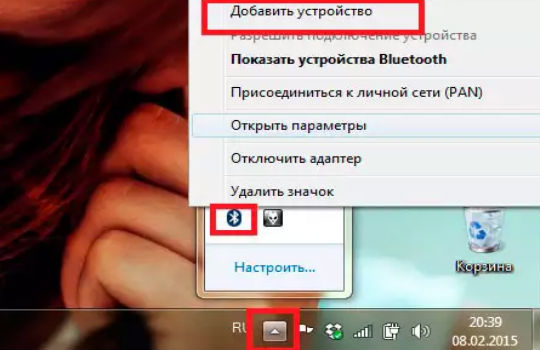
Dabar turėtų prasidėti ryšys. Kai ekrane pasirodys užrašas „Suporuotas“, žinosite, kad jis buvo sėkmingai užbaigtas. Ausinės prijungtos!
Kodėl „Bluetooth“ ausinės neprisijungia prie kompiuterio?
Taip pat atsitinka, kad visi prisijungimo veiksmai atliekami tiksliai, tačiau priedas vis tiek nepradeda veikti. Neišsigąskite ir nedelsdami skambinkite pagalbos tarnybai – pirmiausia galite pabandyti išspręsti problemą patys.
Norėdami tai padaryti, būtina nustatyti gedimo priežastį. Jų gali būti keletas, o kai kuriais atvejais jums tereikės atlikti kelis paprastus veiksmus, kad įrenginys būtų grąžintas į eksploataciją.
 Pirmoji problema, su kuria gali susidurti vartotojas, yra „Bluetooth“ trūkumas kompiuteryje. Šiuo atveju sprendimas gana paprastas – įrenginyje reikia įdiegti reikiamas tvarkykles. Kartais juos reikia atnaujinti – tikslią priežastį galima nustatyti nuėjus į nešiojamojo ar kompiuterio nustatymus. Bet tai gana reta - dabar beveik visuose modeliuose yra įmontuotas „Bluetooth“, kurį tereikia rasti tarp kitų programų, atidaryti ir paleisti.
Pirmoji problema, su kuria gali susidurti vartotojas, yra „Bluetooth“ trūkumas kompiuteryje. Šiuo atveju sprendimas gana paprastas – įrenginyje reikia įdiegti reikiamas tvarkykles. Kartais juos reikia atnaujinti – tikslią priežastį galima nustatyti nuėjus į nešiojamojo ar kompiuterio nustatymus. Bet tai gana reta - dabar beveik visuose modeliuose yra įmontuotas „Bluetooth“, kurį tereikia rasti tarp kitų programų, atidaryti ir paleisti.- Tačiau kartais kompiuteris tiesiog nemato įrenginio, paieška neduoda jokių rezultatų. Paprasčiausias sprendimas, jei ausinės nesugedusios, – patikrinti jų veiklą. Galbūt jūs tiesiog jų neįjungėte. Kaip minėta aukščiau, specialus indikatorius signalizuoja apie priedo būseną, todėl aptikti klaidą bus gana paprasta.
- Jei ausinės jau prijungtos, bet jos neturi garso, galbūt problemos priežastis slypi maišytuvo nustatymuose.Norėdami tai padaryti, eikite į nustatymus ir patikrinkite garsumo lygį - esant mažiausia vertei garso tiesiog nebus. Be to, gali būti pasirinktas netinkamas atkūrimo įrenginys. Tokiu atveju signalas siunčiamas į netinkamą vietą ir atitinkamai ausinėse nebus garso.
- Kita dažna problema – pasenusios garso plokštės tvarkyklės. Ir šiuo atveju sprendimas yra gana paprastas. Turite eiti į oficialią svetainę ir atsisiųsti naujausias tvarkykles. Po to turėsite atlikti visus reikiamus nustatymus ir tik tada galėsite prijungti ausines ir ramiai jomis naudotis.
Paprastesnis būdas būtų diskas su visomis reikalingomis tvarkyklėmis, kuris visada pateikiamas kartu su kompiuteriu. Bet jei jį pametėte, nerimauti neverta. Galite sukonfigūruoti garso plokštę kitu būdu, tačiau naudoti diską būtų lengviau ir greičiau.
Nustatykite savo garso plokštę naudodami įrenginių tvarkytuvę. Po to eikite į oficialią gamintojo svetainę ir atsisiųskite visas naujausias tvarkykles į savo kompiuterį.
SVARBU. Atminkite, kad kiekvienai operacinei sistemai ir net kiekvienai versijai reikalinga speciali tvarkyklė. Todėl būkite atsargūs rinkdamiesi atsisiuntimo nuorodą.
Po to, kai viskas atsisiunčiama, lieka tik konfigūracija. Papildomuose nustatymuose turite atskirti visus įvesties lizdus kaip nepriklausomus įrenginius ir išjungti priekinio skydelio lizdų aptikimą. Tada galėsite prijungti ausines ir mėgautis aukštos kokybės garsu nenaudodami nereikalingų laidų!
Dabar žinote, kas yra "Bluetooth" ausinės, kokie jų pranašumai ir kaip tinkamai prijungti tokias ausines prie kompiuterio.Žinodami apie galimas problemas, galite lengvai rasti tinkamą sprendimą ir išspręsti problemą patys, nesikreipdami į brangią profesionalių specialistų pagalbą.






